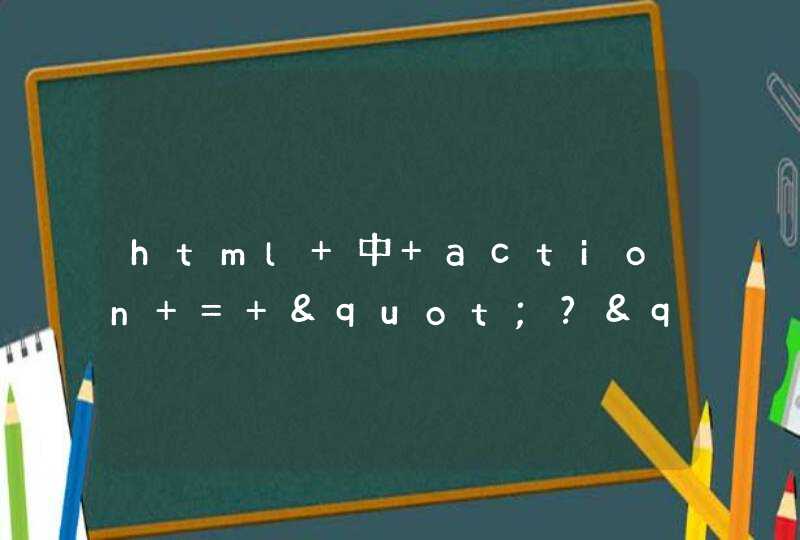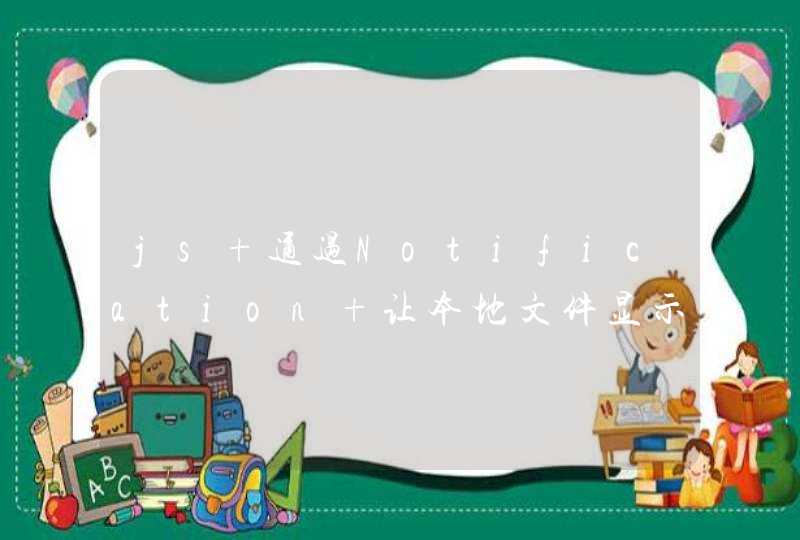电脑前面插孔没声音的解决分析一
首先,我们开启win7电脑的控制面板,在开始选单中就可以找到。
然后找到Realtek高清晰音讯管理器这个选项并双击开启,然后在右上角找到插孔设定资料夹。
开启资料夹之后,我们可以看到设定面板,将禁用前面板插孔检测前面的钩钩去掉就OK了!
其实很多时候,win7电脑的前置耳机没有声音都是这个钩钩在作怪!有的朋友还以为是自己电脑的问题,这东西还是多检查检查的好!
电脑前面插孔没声音的解决分析二
途径一、
1、检查线路
2、检查声音设定
3、开始——设定——控制面板——声音和音讯装置检查有问题没
4、右击我的电脑——属性——硬体——装置管理器——声音和音讯装置
5、音响是否好使,插到别的机器上试试
6、介面是否接对,以前用过好使吗?
7、换个耳麦试下,如果好使可以排除机器的原因…… 如果按照上面做了 还是没好的话 那肯定是音响坏了。
途径二、
1、检查你的音箱连线线,确保连线正常。
2、右击我的电脑-属性-硬体-装置管理器,看装置前面有没有黄色的“?”或“!”。如果有,请你重新安装这个装置的驱动程式。
3、右下角不见小喇叭时,开启控制面板-声音和视讯装置-音量,在“将音量图示放入工作列”前打对号。
4、重新安装或升级音效卡驱动程式,你的主机板驱动盘上就有音效卡驱动,如找不到驱动,你可以下载个驱动精灵,更新一下音效卡驱动程式。它会自动识别驱动,自动安装,而且是最新的驱动。
电脑主机前面的插孔没声音可以从3个方面:1.排查播放设备、2.进入音频设置中进行设置、3.查看音频插针接线与设备是否安装正确,下面是操作步骤:
先检查下播放设备在电脑后置音频接口是否可以正常播放(接后置草绿色接口),如果可以说明设备没有问题,如图;
查看Realtek HD程序是否有安装,按开始键点击”控制面板“进入,如下图;
进入后选择”硬件和声音“如有安装Realtek HD程序就可以看到“Realtek 高清晰音频管理器”选项(如果没有这个选项很可能主板声卡驱动没有安装好,可以到对应品牌官网上下载安装,就可以看到),如下图;
点击进入“Realtek 高清晰音频管理器”选项中,再选项“插孔设置”进入,如下图;
选择“插孔设置”后会弹出小的选项框,再”禁用前面版插孔检测“前面打上勾选定后,按下方的”确定“,"确定'后播放设备会看到多一个设备,如下图;
如果按上面设置了”插孔设置“还是没有声音,打开机箱检查下前置音频接线是否有接正确,还有接线位置要接到绿色的接口上,如下图;
如果没有接错,很可能前置针脚或其它的音频硬件出现问题,可以联系卖家或售后人员检测维修。